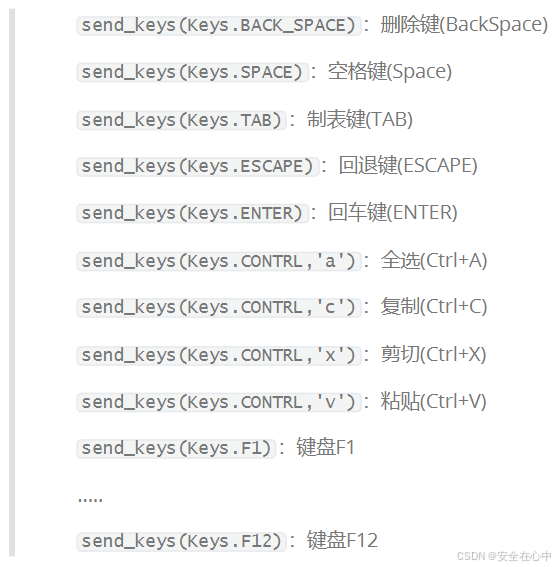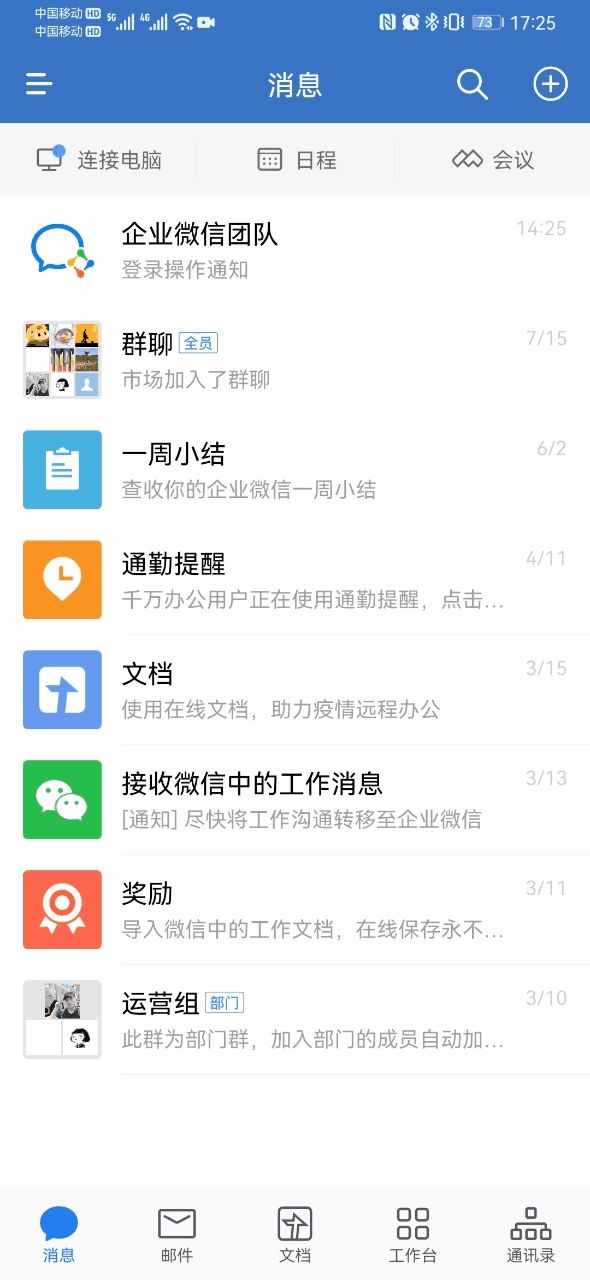在录屏的过程中,突然发现录制的视频没有声音,这无疑会让人感到沮丧。声音作为视频的重要组成部分,一旦缺失,便会让整个作品失去生动性。然而,不必过于担心,因为录屏没声音的问题并非无法解决。
接下来,小编将为您详细解析录屏没声音的一系列实用解决方案,帮助您轻松应对这一困扰。无论是手机还是电脑录屏,都能找到相应的解决方法,让您的录屏作品恢复完整的声音。

手机录屏没声音方法
安卓手机录屏没声音,大概是因为录屏时没有打开声音进行录制。使用手机内置录屏功能录声音的操作方法如下:
步骤1:确保手机已关闭静音模式并设置好媒体音量。下拉手机屏幕即可打开控制中心,在控制中心中找到【屏幕录制】按钮并点击。
步骤2:开启录屏功能后,屏幕中显示一个录屏控制栏。点击六角形符号进入设置中,对声音来源进行调整。设置完毕后即可点击红色录屏按钮进行录屏,这时的录制视频就会包含声音。

电脑录屏没声音方法
那么,电脑录制视频没声音又该怎么办呢?录屏没有声音的原因可能是没有开启电脑声音导致的。在Windows10的电脑上,使用电脑自带的录屏工具——Xbox Game Bar进行录屏录音的方法如下:
步骤1:录制开始前请先保证电脑的声音输出设备和音量设置正常。然后使用快捷键【Win+G】,打开Xbox Game Bar录屏功能。
步骤2:点击【声音】符号对声音进行开启,包括扬声器声音和系统内部声音。然后点击【圆形】录制按钮即可进行录屏。

专业录屏软件录屏录音
在电脑上录屏,为了避免会多次出现录屏没声音的情况。在这里,向大家推荐一款名为数据 蛙录屏软件的专门录屏录音软件。该软件不仅支持高清的视频录制,还提供了强大的音频录制功能。它支持多种音频格式,可以根据需要进行选择和调整。以下是该录屏软件的一些主要优点:
- 高清录制质量:该软件支持高清甚至无损的视频质量,确保录制的视频内容清晰。
- 音频同步录制:支持同步录制画面与声音,还支持麦克风降噪和增强,让录制的声音更清晰。
- 多种录制模式:提供多种的视频录制模式,无论哪种模式都能精准地为您捕捉到屏幕上的图像和声音。
- 易于编辑和分享:软件内置视频编辑功能,如裁剪、添加特效等,还支持多种视频格式的输出和分享方式。
以下是使用这款软件进行录屏且录制清晰声音的操作步骤:
操作环境:
演示机型:Think Book T470s
系统版本:Windows 10
软件版本:数据 蛙录屏软件1.1.12
步骤1:下载并安装该软件到电脑上,点击进入软件首页,在众多录制模式中,我们选择【视频录制】进行演示。

步骤2:在【视频录制】中,我们选择好录制区域和设置好排除窗口后,可以对声音进行开启,扬声器是电脑内部声源,麦克风是电脑外部声源,根据需求进行调整。

步骤3:为了让录制的声音更清晰,我们可以点击进入【声音调试设置】中勾选麦克风降噪和麦克风增强,并且可以进行试音环节。

步骤4:录制完成后,我们可以直接预览视频并进行保存,也可以进入【高级剪辑】模式对声音进行再次调节,并且对视频进行剪辑、增加特效等操作。还能在【历史记录】页面对视频使用媒体工具进行压缩、合并、格式转换等处理。


录屏没声音的结论
总之,录屏没声音是一个比较常见的问题,但只要我们掌握了正确的解决方法和使用专业的录屏软件,就可以轻松解决。无论是手机录屏还是电脑录屏,我们都可以通过开启内部声音、正确使用录屏方法、或者使用支持录音的软件等解决问题。同时,推荐大家使用数据 蛙录屏软件等专业的录屏录音软件,以获得更好的录制效果和体验。
往期推荐:
免费电脑录屏,轻松录制精彩画面,0成本
录屏软件电脑,精选5款录屏神器推荐
手机免费录屏软件,这3款软件最佳选择



![[Python] 从0到1实现一个简单的数字图像识别大模型](https://i-blog.csdnimg.cn/direct/3dca9353573d433b9f01f8d3c3a434ce.png)